7 důvodů proč vybrat pro úpravu fotek Zoner Studio

Jaký program na úpravu fotek používáte? Mezi fotografy asi jedno z nejčastějších a nejdiskutovanějších témat. V čem je Zoner Studio skutečně jedinečné mezi ostatními profesionálními softwary na trhu? Máme pro vás 7 skvělých důvodů, proč je Zoner Studio jasnou volbou mezi editory.
Rozhodujete se, který program na úpravu fotek je pro vaši práci ten nejlepší? Vybral jsem několik důvodů a skvělých funkcí, které při editaci svých fotografií rozhodně oceníte.
1. Cena a česká podpora
Nikdo jiný nenabízí tolik funkcí za tak málo peněz, aneb „peníze jsou vždy až na prvním místě“. Já bych toto tvrzení malinko přeformuloval a řekl bych, že poměr cena výkon je vždy na prvním místě.
Svou licenci můžete navíc rozšířit na rodinnou, kdy ji pohodlně využije každý člen domácnosti. Zoner Studio je nejpoužívanější program na školách, úřadech a používá ho nejedna velká korporace.
Ryze česká společnost Zoner vyvíjí program Zoner Studio již přes 20 let. K bohatým zkušenostem nejen s vývojem profesionálního programu na editaci fotek patří i plná podpora zákazníkům v českém, anglickém i německém jazyce. Trápí-li vás nějaký problém s editací fotek, nebo si nevíte rady, podpora na dotazy v průměru odpovídá do 24 hodin (v pracovní dny a dobu, a podle složitosti dotazu). Můžete si domluvit i konzultaci s profíkem na 30 nebo 60 minut prostřednictvím vzdáleného připojení k vašemu počítači.
2. Modul Správce
Modul Správce je pomocník pro rychlou katalogizaci (import, třídění aj.), základní a rychlé, ale hlavně i hromadné úpravy fotografií. Obvykle je to první modul, který se vám po spuštění programu zobrazí (Otevření programu na konkrétním modulu si můžete změnit v nastavení podle svých preferencí). Tento modul obsahuje i další praktické funkce, které při své práci s fotkami často používám a jsou velmi zajímavým zdrojem informací pro další využití (GPS souřadnice z místa pořízení fotky, EXIF data, možnost zadání klíčových slov, aj.).
Netvrdím, že jiné softwary podobný modul nemají, ale řekl bych, že právě Zoner Studio ho má skvěle propracovaný a napěchovaný mnoha funkcemi. Rozhodně doporučuji všechny nabízené možnosti proklikat a vyzkoušet.
Osobně bych rád vyzdvihl pár z nich:
- hromadné přejmenování souborů,
- funkce vložení obrázku do obrázku pro vložení vašeho loga,
- změna rozměrů souborů, například pro použití sociálních sítí,
- možnost otočení snímku,
- nebo vytvoření HDR snímku z více expozic.
Možností využití modulu Správce je skutečně mnoho. Díky němu si můžete vytvořit vlastní systém práce s fotkami, a tím pro vás bude úprava rychlejší a efektivnější.
3. Možnost práce bez nutnosti importu katalogu
Zoner Studio umožňuje práci s obrázky i prostřednictvím Katalogu. Pomocí této služby importujete fotografie do programu a poté je práce s nimi rychlejší. Nemusíte se tak probírat i jinými „neobrázkovými“ soubory, které zpomalují práci.

Skvělé na práci v Zoner Studio je možnost pracovat přímo ve složce a s daty na disku bez nutnosti importu. Nezahlcujete tak svůj počítač vícenásobnými kopiemi stejných souborů.
Import souborů do Katalogu však není pro načtení fotografií nezbytně nutný ani povinný. Pro otevření složky a nalezení snímku samozřejmě můžete využít i klasickou cestu stromovou strukturou a to i bez importu do katalogu. To oceníte při úpravě a rychlé práci s pár snímky.
4. Úprava světel a stínů
V tomto bodě bych rád poukázal na propracovaný algoritmus výběru částí fotografie, které Zoner Studio aplikuje při práci se světly a stíny. Při těchto úpravách se zaměřuje a upravuje pouze ty části, které jsou skutečně světlé a ostatní části neovlivňuje. Jiné programy jsou při těchto úpravách více agresivní.
Podívejte se na následující video s úpravou světel a stínů.
5. Korekce barevných odstínů
Asi nejzajímavější funkcí, která (alespoň pro mě) nemá ve srovnání s ostatními programy konkurenci jsou Barevné korekce. Je to asi nejsilnější argument, proč si zvolit právě Zoner Studio.
K nastavení barevnosti snímku můžeme použít několik funkcí a posuvníků, např.:
- nastavení sytosti a živosti,
- nastavení tonální křivky pro jednotlivé RGB kanály,
- barevné korekce pro kompletní barevné spektrum,
- nastavení celkového barevného tónování,
- nastavení pro světla a stíny
- a posun základních barev.
Největší výhody oproti jiné konkurenci jsou v podstatě dvě:
1. V Barevných korekcích v sekci Odstín si můžete vybrat ze dvou režimů. Jeden vám umožní pracovat s maximální možnou změnou do 30° a druhý až do 180° tzn. vytvořit inverzní barvu. Toto vám např. Lightroom nedovolí a nemáte možnost provést tak výrazné změny barev.
2. Další výhodou programu Zoner Studio je to, že barevné korekce lze aplikovat i pouze pro různé filtry jako kruhový, přechodový a štětcový. Tato vlastnost se hodí v mnoha případech a je to rozhodně funkce, která by vám mohla v jiném programu chybět.
Typicky tuto možnost oceníte, když potřebujete upravit barevné podání snímku pouze v jedné části fotografie bez ovlivnění dalších částí. Například chcete upravit barevnost trávníku, ale nechcete aby změna zasahovala také například do barvy sedaček stadionu a podobně. Za mě je toto klíčová vlastnost programu Zoner Studio.
6. Srovnání linií
Rád bych zmínil i funkci Srovnání linií. Jedná se o funkci, kterou bych asi zařadil do kategorie základních pro úpravu fotek. Proti některým softwarům, kde není ovládání příliš intuitivní, máte v Zoner Studio navíc možnost srovnat linie také v případě, že nefotíte přímo kolmo proti objektu a pořizujete snímek jakkoliv z podhledu, nadhledu či ze strany.
Někteří fotografové podle žánru mohou tuto funkci ocenit více, jiní méně, ale rozhodně bych využití této vlastnosti nepodceňoval. Navíc můžete v Zoner Studio využít i automatického srovnání linií podle typu, což tuto funkci ještě více vylepšuje.
7. Automatické ukládání úprav do samostatného souboru
Posledním důvodem proč si vybrat právě Zoner Studio je práce s metadaty, které obsahují informace o úpravě snímku. Ve zkratce, při práci v modulu Vyvolat se vám vytvoří ve stejné složce, kde je uložena fotografie, také další soubor s příponou .data-Zoner Studio, který obsahuje metadata o úpravě fotografie.
Pokud budete přesouvat složku včetně těchto souborů, tak o provedené úpravy nikdy nepřijdete. Tohoto stavu lze docílit také v jiných programech, ale není to automatické a úpravy si do souboru musíte uložit manuálně. Může se vám tedy jednoduše stát, že na manuální uložení zapomenete a po případném smazání snímků z katalogu o úpravy přijdete.
Tímto výčtem jsem rozhodně nevyzdvihl všechny přednosti programu Zoner Studio. Zaměřil jsem se na ty, které jsou z mého pohledu opravdu praktické a často je při své práci dokážu ocenit. Nakonec bych rád zmínil, že program Zoner Studio udělal za poslední roky obrovské kroky v kvalitě a možnostech úprav fotografií. Těším se s čím zase v další aktualizací přijdou.
Stáhněte si Zoner Studio na 7 dní zdarma a přesvědčte se o jeho kvalitách při úpravě svých fotek.
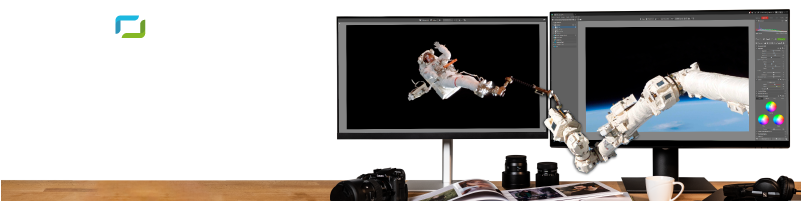

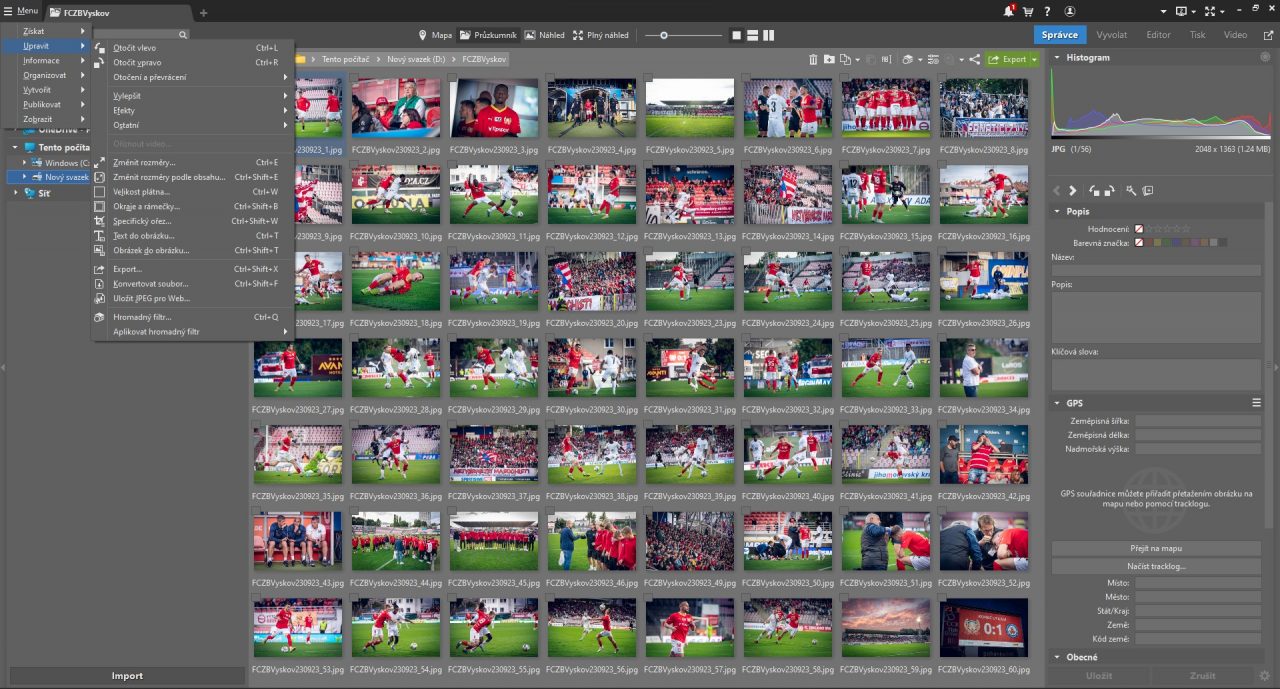


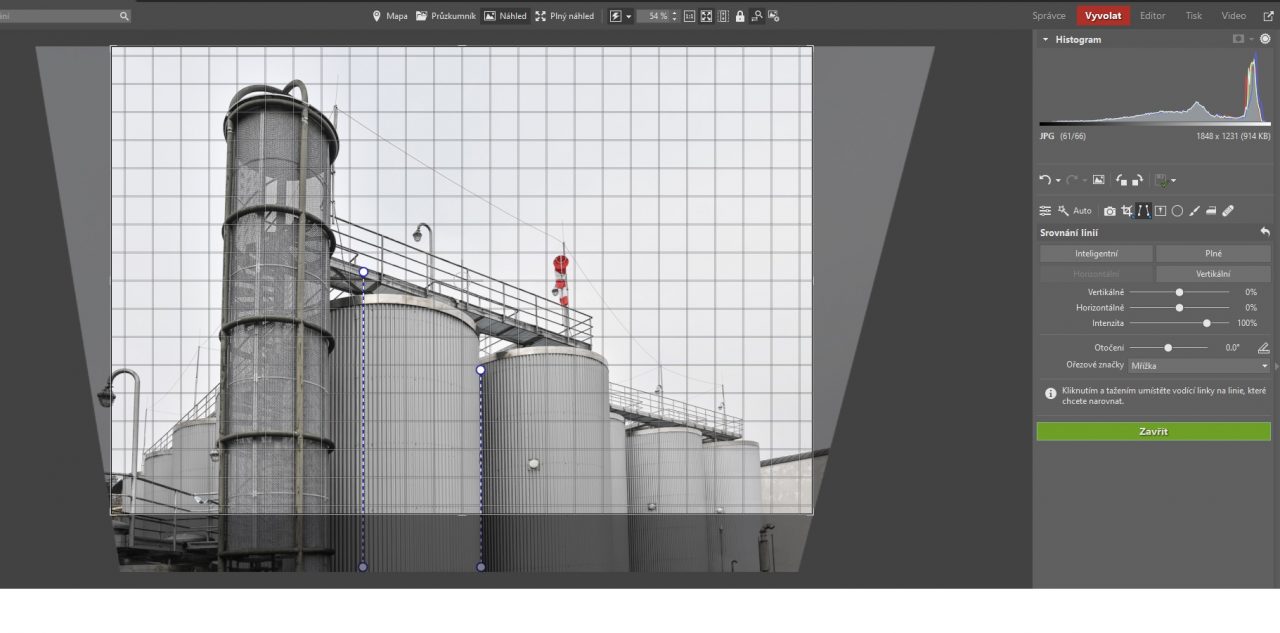
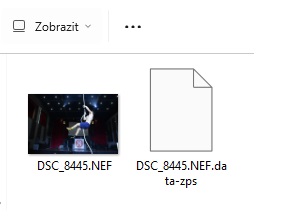

Tomáš Prokeš
Že jste hned na začátku zmínili cenu … dokud pracujeme a vyděláváme, není cena za ZPS špatná. Ale co až přijde důchod?
Nemyslím, dát licenci všem důchodcům zdarma, ale co třeba těm, co si v aktivním období alespoň dejme tomu deset let ZPS platili?
Ne, ještě nejsem v důchodu – ale časem tam bude většina z nás (kdo se dožijí). A marketingově by to bylo určitě hezké gesto.
Eva Krušoftová
Dobrý den, Tomáši,
děkuji za dotaz. Těším mě váš zájem o ZPS X. Váš dotaz ohledně slevy za věrnost je na místě, předala jsem váš dotaz kolegyni a věřím, že se nějaká pěkná nabídka přesně pro vás brzy objeví v mailu. Foťte, upravujte a sledujte nás, ať vám nic neunikne.
Přeji Vám mnoho krásných fotek:-)
Eva | Redakce milujemefotografii.cz
votava
No myslím že ne jen Tomáš by to v důchodu ocenil, take ještě nejsem v důchodu, ale nápad to je super. Zkuste něco vymyslet 🙂
Michal Špiřík
Ano, ano, tleskám a s povděkem kvituji. Nedám na Zoner dopustit. Používám ho celé dlouhé roky již od začátku a poslední tři si ho platím. Myslím, že určitá sleva např. poloviční pro uživatele platící více než 10 let s věkem od 65 let a starších by byl opravdu skvělý počin.
Díky.
Eva Krušoftová
Zdravím vás, Michale,
díky za váš dotaz. Těší mě vaše obliba editoru Zoner Photo Studia X. Velmi si vaší přízně vážíme. Návrh na slevu pro dlouhodobé uživatele jsem předala kolegům, kteří řeší tyto nabídky. Pokud byste měl nějakou konkrétní představu, zkuste nám ji poslat na podpora@zoner.cz.
Přeji vám krásné letní dny a dávejte na sebe pozor.
Eva | Redakce Milujeme fotografii
Václav
Dobrý den, ta sleva pro důchodce a pro letité používatele ZPS by byla hezká. Sám jsem už přes 10 let v důchodu a ZPS používám od roku 2008, kdy jsem zakoupil ZPS 10 Profesional. A tak bych taky uvítal věrnostní slevu. Tak to jen tak na okraj. Ale i přesto mám ZPSX rád. Vašek.
Eva Krušoftová
Zdravím vás, Václave,
díky za váš dotaz. Těší mě vaše obliba editoru Zoner Photo Studia X. Velmi si vaší přízně vážíme. Návrh na slevu pro dlouhodobé uživatele jsem předala kolegům, kteří řeší tyto nabídky. Deset let je skutečně úctyhodná doba. Pokud máte nějakou konkrétní představu, zkuste nám ji poslat na podpora@zoner.cz.
Přeji vám krásné letní dny a dávejte na sebe pozor.
Eva | Redakce Milujeme fotografii
Pavel Sedláček
Dobrý den, léta používám Zoner Photo Studio k úpravě fotografií a většinu toho co od editoru očekávám Zoner zvládl, až do nedávna. K focení jsem přidal generování fotek a obrázků v AI generátoru a narazil jsem na problém. Z AI vychází z 90% procent odpad a nebo chybné výstupy. Mám třeba pěknou fotku, ale objekt na ní má například slepé oči, nebo mnoho prstů, kopyto. Fotka je geniální , ale krasavice na ní má třeba jedno oko slepé a já obrázek nechci zahodit a klonování mi moc nepomáhá. Když jsem používal Photoshop tak jsem nějaké nedostatky prostě domaloval, protože klonování není všespásné. V Zoneru mi to malování začíná dost chybět. Třeba je tam nějaký podobný nástroj a já to jenom přehlédl. Co mi prosím poradíte?